
Nessa matéria vamos abordar, as regras da situação tributária de ICMS e como o sistema pesquisa a situação tributária para colocar na nota, juntamente com as devidas configurações e parametrizações.
O nosso sistema trabalha com uma hierarquia para a validação da situação tributária de ICMS, cada um dos lugares abaixo, tem um campo para fazer a parametrização da situação tributária. Essa hierarquia funciona na seguinte ordem.
- Tipo de operação.
- Regras de ICMS.
- Cadastro do produto.
- Configurações da empresa.
Ou seja primeiro o sistema irá buscar a situação tributária no tipo de operação que você utilizou, caso ele não encontre, irá para o segundo passo de verificação que é pesquisar nas regras de ICMS, e se também não está preenchido, irá para o terceiro passo de verificação, que será dentro dos cadastro dos produtos selecionados, se também não encontrar a situação tributária, irá verificar por último nas configurações da empresa.
Não é necessário ter todos esses lugares parametrizados, depende da demanda dos produtos que a sua empresa tem.
Vamos mostrar abaixo, como funciona o processo de parametrização da situação tributária, de forma hierárquica.
1º – Tipo de Operação.
Para parametrizar a situação tributária de ICMS dentro do seu tipo de operação, basta seguir os passos abaixo:
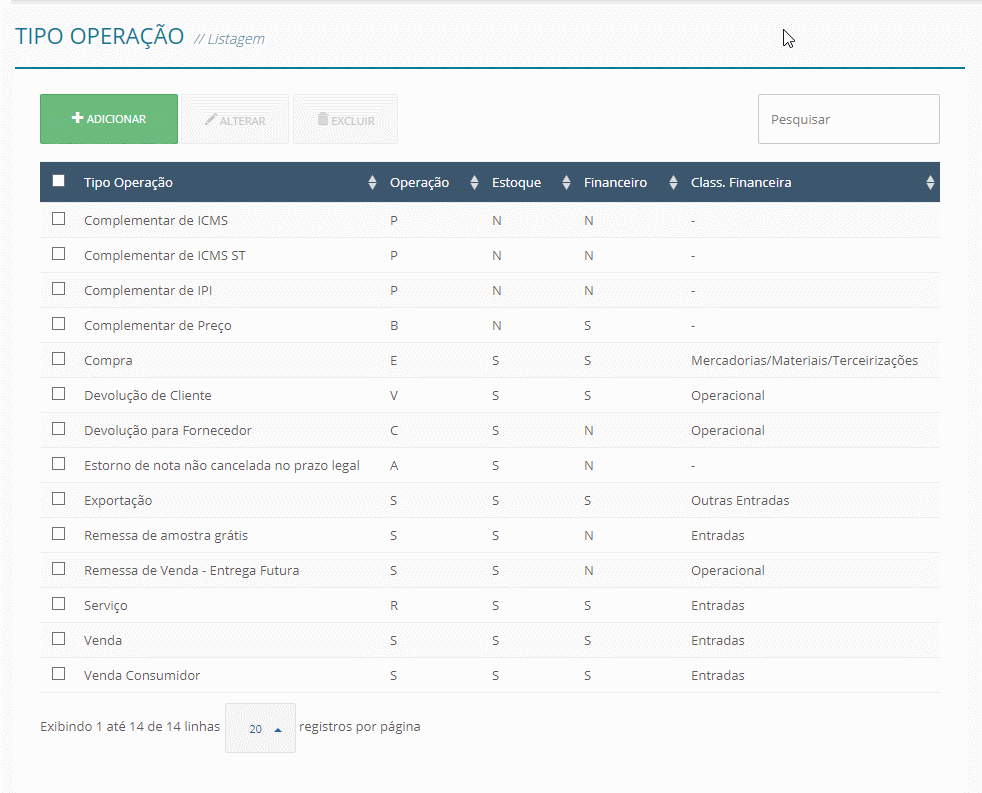
- Produto –> Tipo de operação.
- Selecionar o tipo de operação desejado.
- Clicar em alterar tipo de operação.
- Selecionar a situação tributária, desejada conforme as especificações da sua empresa.
- Salvar.
2º – Regras de ICMS.
Para parametrizar a situação tributária de ICMS dentro das regras de ICMS, basta seguir os passos abaixo:
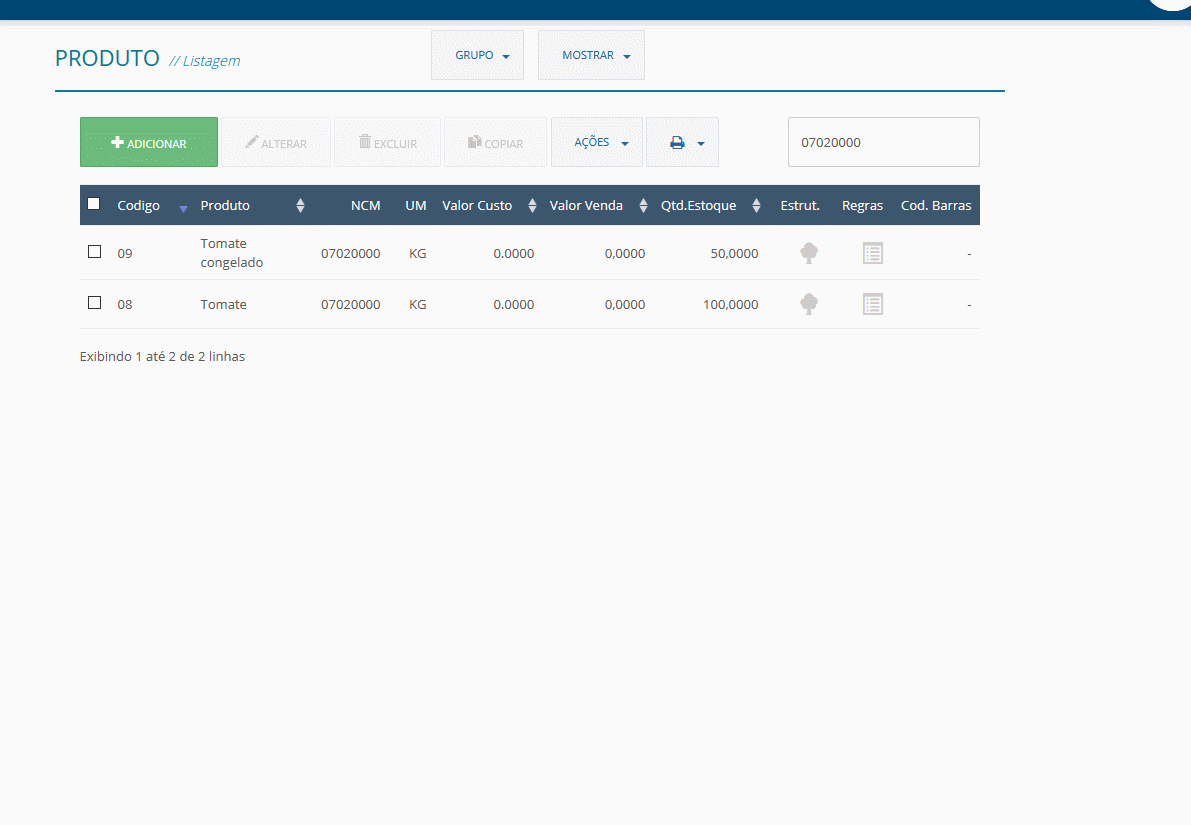
- Produto –> Cadastro Produto.
- Selecione o produto que tem a regra de ICMS.
- Clique no ícone de Regra de ICMS no lançamento do produto
ou clique em Ações –> Regra de ICMS. - Parametrize conforme necessidade da regra.
- Preencha com o código da situação tributária, correto para aquele item e especificações de estado.
- Salvar.
Definindo o que é o “Tipo”
- Não Consumidor Final: Se o seu cliente vai utilizar o produto para revender, independente se possui IE.
- Consumidor Final Sem IE: Quando seu cliente não irá repassar o produto e não possui Inscrição Estadual.
- Consumidor Final Com IE: Quando seu cliente não irá repassar o produto mas possui Inscrição Estadual.
Aqui na regra você pode fazer a replicação dessas informações tanto pelo NCM quanto pelo Grupo de produto. Para isto, basta:
- Abrir o cadastro da regra.
- Selecionar a que você precisa replicar.
- Clicar em ações.
- Selecionar uma das duas opções que são Replicar excluindo¹ e Replicar marcados².
- Definir qual(is) NCM(s) ou grupo(s) que utilizarão a mesma regra.
- Salvar.
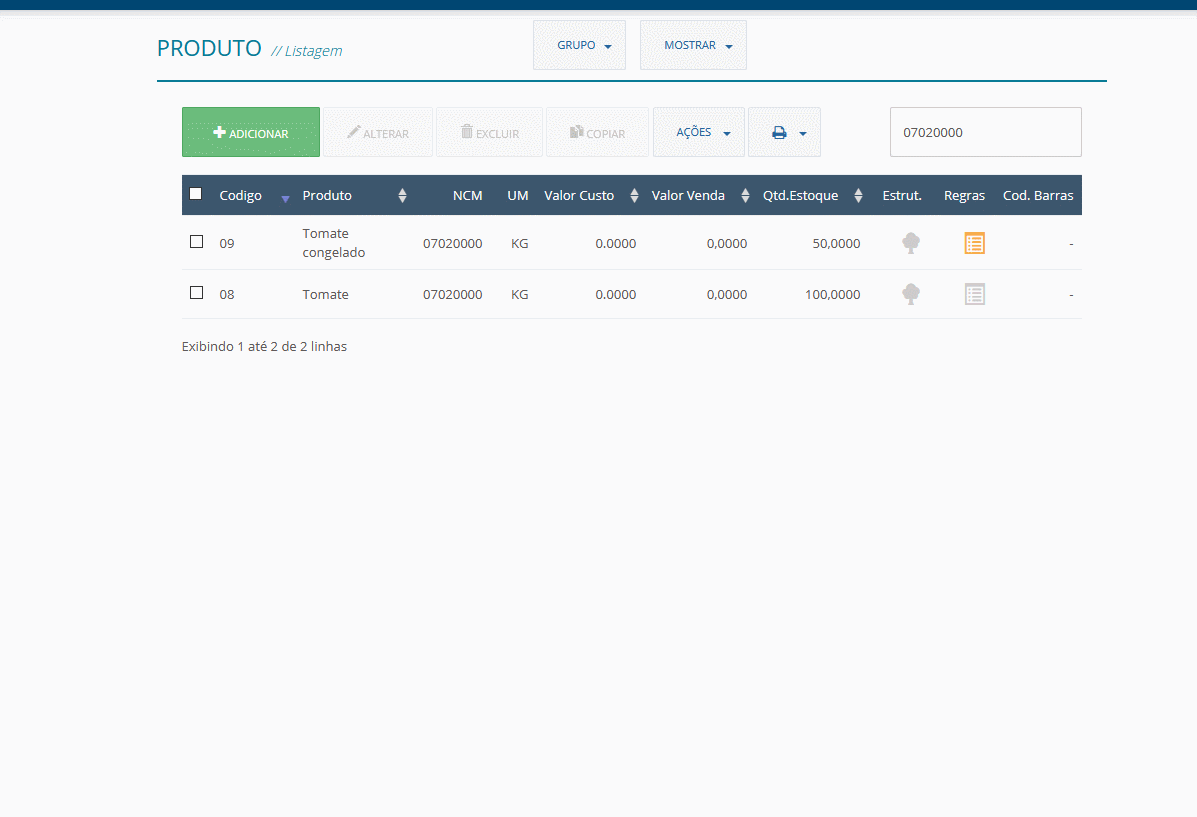
¹ Replicar excluindo – quando selecionada esta opção, irá replicar a regra sem informações de impostos e afins.
² Replicar marcado – quando selecionado esta opção, irá replicar a regra fielmente.
3º – Cadastro do Produto.
Para parametrizar a situação tributária de ICMS dentro do cadastro do produto, basta seguir os passos abaixo:
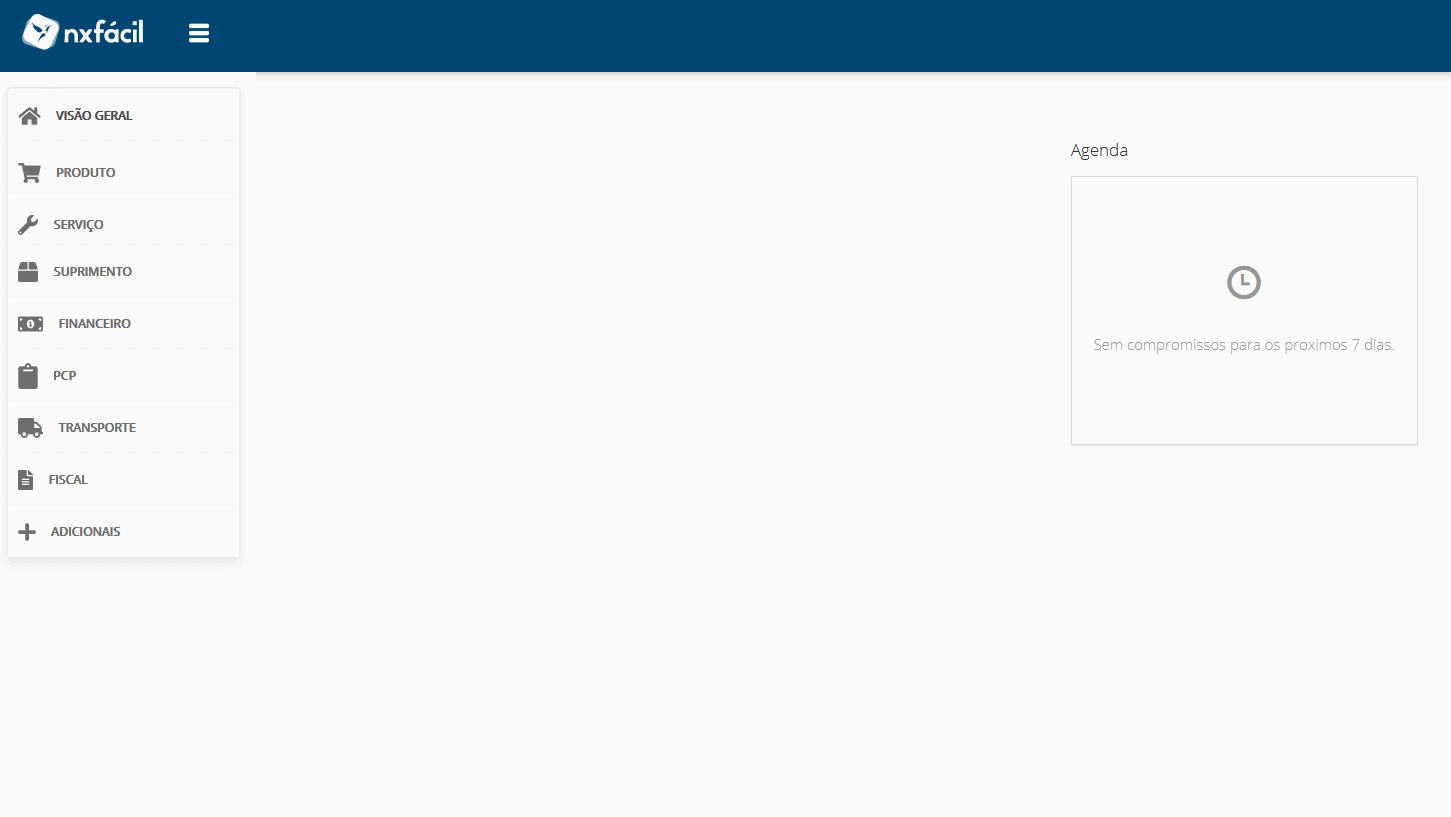
- Produto –> Cadastro Produto.
- Selecione o produto que irá receber a situação tributária de ICMS.
- Clique em alterar, depois em informar dados da Nota.
- Selecione a situação tributária que deseja para o determinado produto.
- Clique em salvar alterações.
4º – Configurações da Empresa.
Para parametrizar a situação tributária de ICMS dentro das configurações da empresa, basta seguir os passos abaixo:

- Clicar nos três pontinhos do canto superior direito.
- Configurações.
- Parâmetros.
- E alterar para a situação tributária desejada.
- Salvar.
Então quando você for fazer a sua nota fiscal, já vai pegar de forma automática a situação tributária de ICMS na ordem hierárquica que aqui demonstrei. Essa modalidade agiliza ainda mais o processo de preenchimento da nota fiscal no seu sistema Nx.
Tem alguma dúvida ou sugestão?
Chama a gente no Chat. 😉

UMA MELHOR GESTÃO PARA SUA EMPRESA
